0xC0000142 hatası son zamanlarda kullanıcıların uygulamaları açarken en çok karşılaştığı hatalardan birisi oldu. Genellikle bilgisayarımızda uygulama veya program başlatılmaya çalıştığımızda ortaya çıkan bu hata, kullanıcıların işlemlerini yarıda keser ve can sıkıcı bir hal meydana çıkartır. Bu makalemizde, 0xC0000142 hatasının ne olduğunu, neden kaynaklandığını ve bu hatayı çözmek için izlenebilecek adımları sırayla detaylandıracağız.
0xC0000142 Hatası Nedir?
0xC0000142 hatası, genellikle bir uygulama veya oyunun başlatılmaya çalışıldığı durumlarda ortaya çıkan bir uygulama başlatma hatasıdır. Alınan hata, başlatmaya çalıştığımız oyunun yada programın düzgün ve doğru bir şekilde yüklenemediği veya başlatılamadığı ifade eder. Alınan hata mesajında tam olarak, “Uygulama düzgün olarak başlatılamadı (0xC0000142)” uyarısı yer alır.
Alınan hata, genellikle daha eski Windows versiyonlarında ve uyumluluk sorunları olan yazılımlarda daha çok karşılaşılır. Ancak, yeni sürümler olan Windows 10 ve Windows 11 gibi versiyonlarda başka farklı temel sebeplerden kaynaklanabilir.
0xC0000142 Hatasının Nedenleri
Bu hatanın ortaya çıkmasının birkaç yaygın nedeni bulunmaktadır:
- Bozuk DLL Dosyaları: Programların çalışması için gerekli olan DLL (Dynamic Link Library) dosyalarının bozulması veya eksik olması bu hataya yol açabilir.
- Uyumluluk Sorunları: Genelde uygulamanın eski sürümleri, daha yeni Windows versiyonları ile uyumsuz olabilir. Uygulama, çalışmaya çalıştığı ortamı desteklemeyebilir.
- Zararlı Yazılım (Malware): Bilgisayarınıza bulaşan virüs veya zararlı yazılımlar, bazı sistem dosyalarını bozarak bu hataya neden olabilir.
- Eksik veya Hatalı Güncellemeler: Windows güncellemeleri eksik veya hatalı olduğunda, bazı uygulamaların çalışması için gereken bileşenler doğru şekilde yüklenemeyebilir.
- Sistem Yapılandırması Değişiklikleri: Bazı sistem yapılandırması değişiklikleri veya hatalı ayarlamalar, uygulamaların düzgün başlatılamamasına sebep olabilir.
0xC0000142 Hatasının Çözüm Yolları
Bu hatanın sebebi olarak direkt bir neden söyleyemeyiz çünkü bu hatayı almamızın birden çok nedeni vardır. Bu nedenle sizlere birden çok çözüm yöntemi vereceğiz. Verilen bu çözüm yöntemlerini sırasıyla deneyin, her deneme sonrası mutlaka hatanın giderilip giderilmediğini kontrol ediniz. Giderilmeyen her hata sonrası diğer çözüm yoluna geçebilirsiniz.
Başlatmak istenilen uygulamayı veya oyunu yönetici olarak çalıştırınız:
Başlatmak istediğiniz oyunun veya programın, başlatılmasını engelleyen bir yetki sorunu olabilir. Uygulamayı yönetici olarak çalıştırmak için;
- Uygulama ikonun üstüne gelip sağ tık yapınız.
- Sağ tık yaptığınızda açılan seçeneklerden “Yönetici olarak çalıştır” seçeneğini seçin.
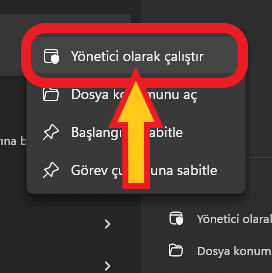
Uygulamanın uyumluluk modunu değiştirin:
Açmaya çalıştığınız uygulama yada oyun eski ise, uyumluluk modunu ayarlamak 0xC0000142 hatasına çözüm olabilir:
Uyumluluk modunu değiştirmek için;
- Açmaya çalıştığınız oyunun veya programın ikonuna sağ tıklayın ve “Özellikler” seçeneğini seçin.
- Açılan özellikler penceresinde üst sekmede yer alan “Uyumluluk” sekmesini açınız.
- Uyumluluk penceresinde aşağıda resimde işaretlediğim alan olan “Bu programın çalıştırılacağı uyumluluk modu” seçeneğine tik koyarak bu seçeneği açın. Daha sonra hemen altında açılan Windows sürümlerinden birini seçerek uygulamayı tekrar açmayı deneyin.
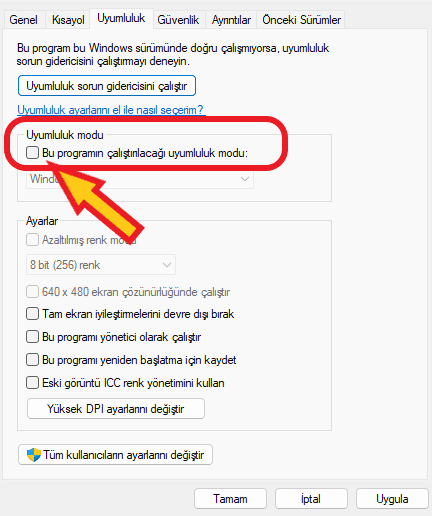
LoadApplnit_DLLs değerini değiştiriyoruz:
AppInit_DLLs özelliği, oyunların veya programların başlatılmaya çalıştığı esnada otomatik olarak belirli DLL dosyalarının sisteme yüklenmesine imkan tanır. Yüklenen bu DLL dosyaları genellikle çeşitli sistem uygulamaları veya güvenlik yazılımları tarafından kullanılır. LoadAppInit_DLLs ayarı, bu özelliğin aktif olup olmayacağını belirler. 0xC0000142 hatasından kurtulmak için bu özelliğin değerini değiştireceğiz.
LoadApplnit_DLLs değerini değiştirmek için;
- Windows penceresi’ne bastıktan sonra Çalıştır kısmını açıyoruz. (Windows tuşu + R tuşu)
- Pencere üzerindeyken boşluğa “Regedit” yazarak tamam butonu üzerinden ilerliyoruz.
- Kayıt defterine ulaştıktan sonra HKEY_LOCAL_MACHINE \ SOFTWARE \ Microsoft \ Windows NT \ CurrentVersion \ Windows \ LoadAppInit_DLLs kısmına giriş yapıyoruz.
- Burada yer alan LoadAppInit_DLLs’yi seçerek değer girilecek olan kısmı 1’den 0’a getiriyoruz.
Yapılan değişiklikleri doğru bir şekilde uyguladıktan sonra kayıt ediyoruz. Bilgisayarın yeniden başlatılması ile birlikte hatanın çözülüp çözülmediğini kontrol edebiliriz.

.NET Framework, C++ ve DirectX versiyonlarını güncelliyoruz:
.NET Framework, C++ ve DirectX dosyalarının güncel olmaması durumunda yine hata ile karşılaşılabilmektedir. Doğru ve güncel olan versiyonlarını bularak güncellemek gerekmektedir. Eğer dosyalar bilgisayarınızda bulunmuyor ise doğrudan indirerek kurulum yapabilirsiniz.
Yukarıda yer alan tüm uygulamaları ayrı bir şekilde yüklemek veya güncellemek gerekmektedir.
DLL dosyalarını CMD üzerinden onarıyoruz:
0xC0000142 hatası, bozuk veya eksik DLL dosyalarından kaynaklanabilir. Bu yüzden bu dosyaları onarmak işe yarayabilir. Bunun için “sfc /scannow” komutunu kullanarak sistem dosyalarını taratacağız.
DLL dosyalarını onarmak için;
- Windows arama yerine “CMD” yazalım ve çıkan “Komut İstemi” seçeneğine mutlaka sağ tıklayarak “Yönetici olarak çalıştır” şeklinde çalıştıralım.
- Açılan CMD penceresine “sfc /scannow” yazalım ve ardından enter diyelim.
- Daha sonra sistem otomatik olarak taramasını yapacak. Tarama tamamlandıktan sonra bilgisayarınızı mutlaka yeniden başlatın. Ardından hatanın devam edip etmediğine bakınız.
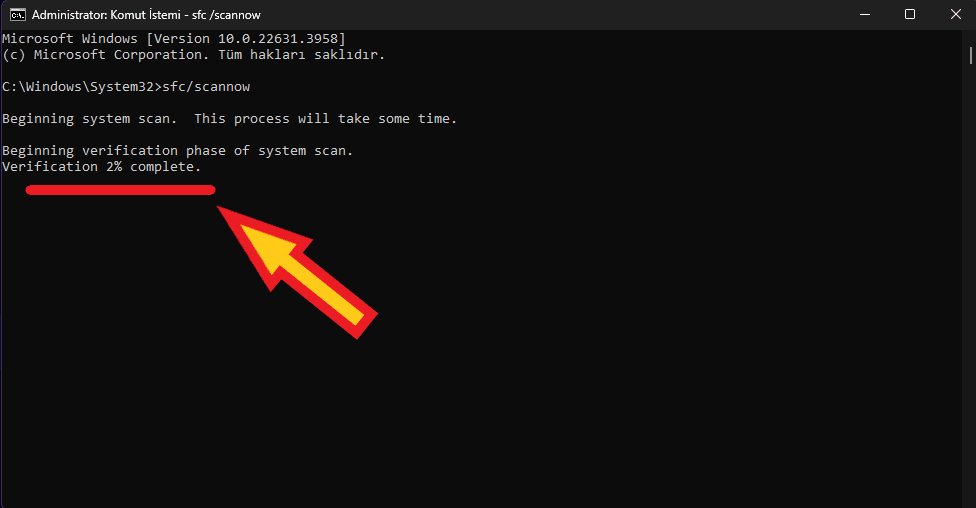
Ekran kartının güncel olup olmadığını kontrol ediyoruz:
Bilgisayarda grafik kartının son sürümü yer almıyor ise 0xC0000142 hatası ile karşılaşabilirsiniz. Bundan dolayı ilk olarak programın mevcut halini bilgisayardan kaldırıyoruz. En güncel versiyonu bilgisayara uygun olacak şekilde grafik kartının resmi internet sitesinden bularak tekrar yüklüyoruz.
Windows güncellemelerini yapıyoruz:
Windows güncellemeleri eksik veya hatalı olan bir sistemde 0xC0000142 hatasıyla karşılaşabilirsiniz. Bu nedenle Windows güncellemelerini eksiksiz bir şekilde tamamlıyoruz.
Windows güncellemelerini tamamlamak için;
- Windows arama yerine “Windows Update” yazarak çıkan seçeneğe tıklayın.
- Ardından sağ üstte bulunan “Güncelleştirmeleri Denetle” seçeneğine tıklıyoruz. Burada Windows tüm yüklenecek olan güncelleştirmeleri size gösterecektir.
- Çıkan tüm güncelleştirmeleri yükleyip tamamlıyoruz. Ardından bilgisayarımızı yeniden başlatarak hatanın giderilip giderilmediğini kontrol ediniz.
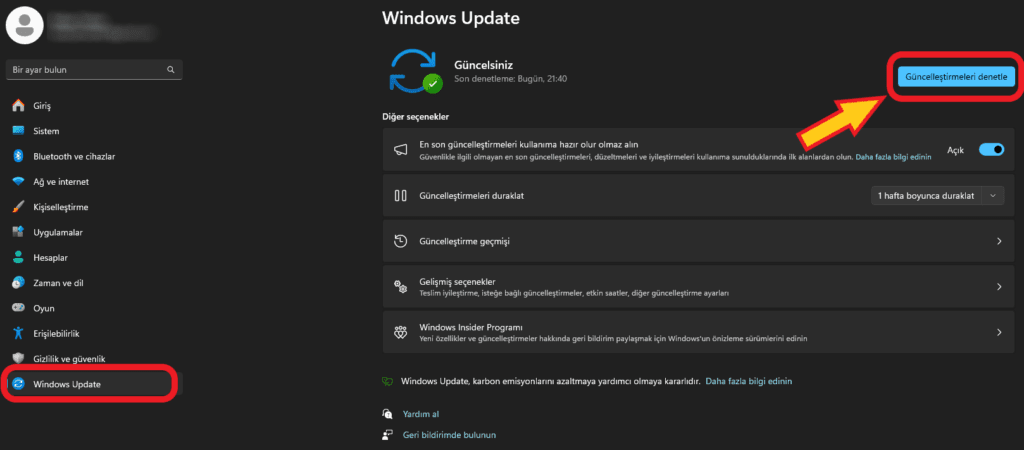
Güvenilir bir Antivirüs programı ile bilgisayarınızı tam taratıyoruz:
Zararlı yazılımlar bu hataya neden olabileceğinden, bir antivirüs programı ile bilgisayarınızı taratın. Tarama sonucunda bulunan zararlı yazılımları temizleyin ve ardından hatanın devam edip etmediğini kontrol edin.
Bilgisayarımızı sıfırlıyoruz:
Eğer yukarıdaki verilen yöntemler işe yaramazsa, hatanın kaynağı olan uygulamayı tamamen kaldırıp yeniden yüklemek son çare olabilir. Yada son çare olarak bilgisayarımızı sıfırlayabiliriz. Sıfırlama işlemini bilmeyenler için Windows 11 sıfırlama adlı makalemizi inceleyerek tüm adımları öğrenebilirsiniz.















